A cada video de YouTube se le asigna una categoría que normalmente se selecciona cuando el video se sube a YouTube. Las categorías son Música, Deportes, Cine y animación, etc. Para obtener una lista completa, consulte YouTube. El filtrado de categorías de YouTube funciona de manera similar al filtrado web. Si se bloquea una categoría en particular, los usuarios son redirigidos a un video especial que les informa sobre el acceso bloqueado.
Puedes crear tantos filtros de categorías de YouTube como necesites.
Para crear un filtro de categoría de YouTube
Hacer clic Filtros desde Menú principal y luego haga clic Filtros de YouTube desde su submenú.
Hacer clic Filtro de categorías desde el submenú secundario. El Filtro de YouTube Aparece la pantalla.
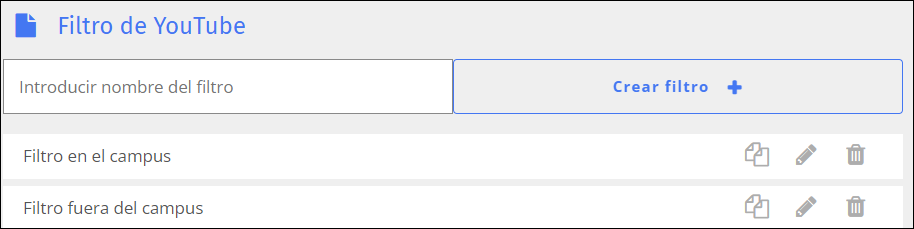
Escriba el nombre del filtro en el Introducir nombre del filtro campo de texto.
Hacer clic Crear filtro +Aparece la página de edición. Ver Bloquear y permitir categorías de YouTubes.
Para bloquear y permitir categorías de YouTube
Hacer clic Filtros desde Menú principal y luego haga clic Filtros de YouTube desde su submenú.
Hacer clic Filtro de categorías desde el submenú secundario. El Filtro de categoría Aparece la pantalla.
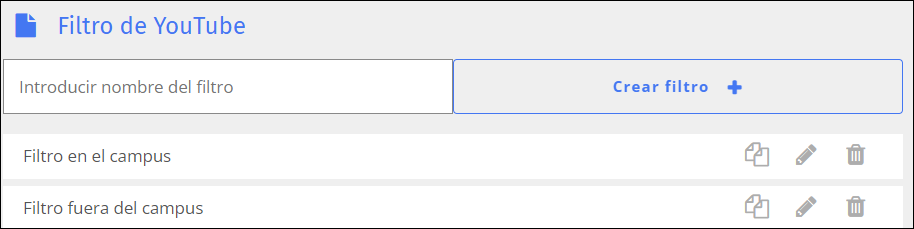
Localice el filtro para el cual desea bloquear y permitir categorías y haga clic en el botón
 icono a la derecha del nombre del filtro. El Editar Aparece la pantalla.
icono a la derecha del nombre del filtro. El Editar Aparece la pantalla.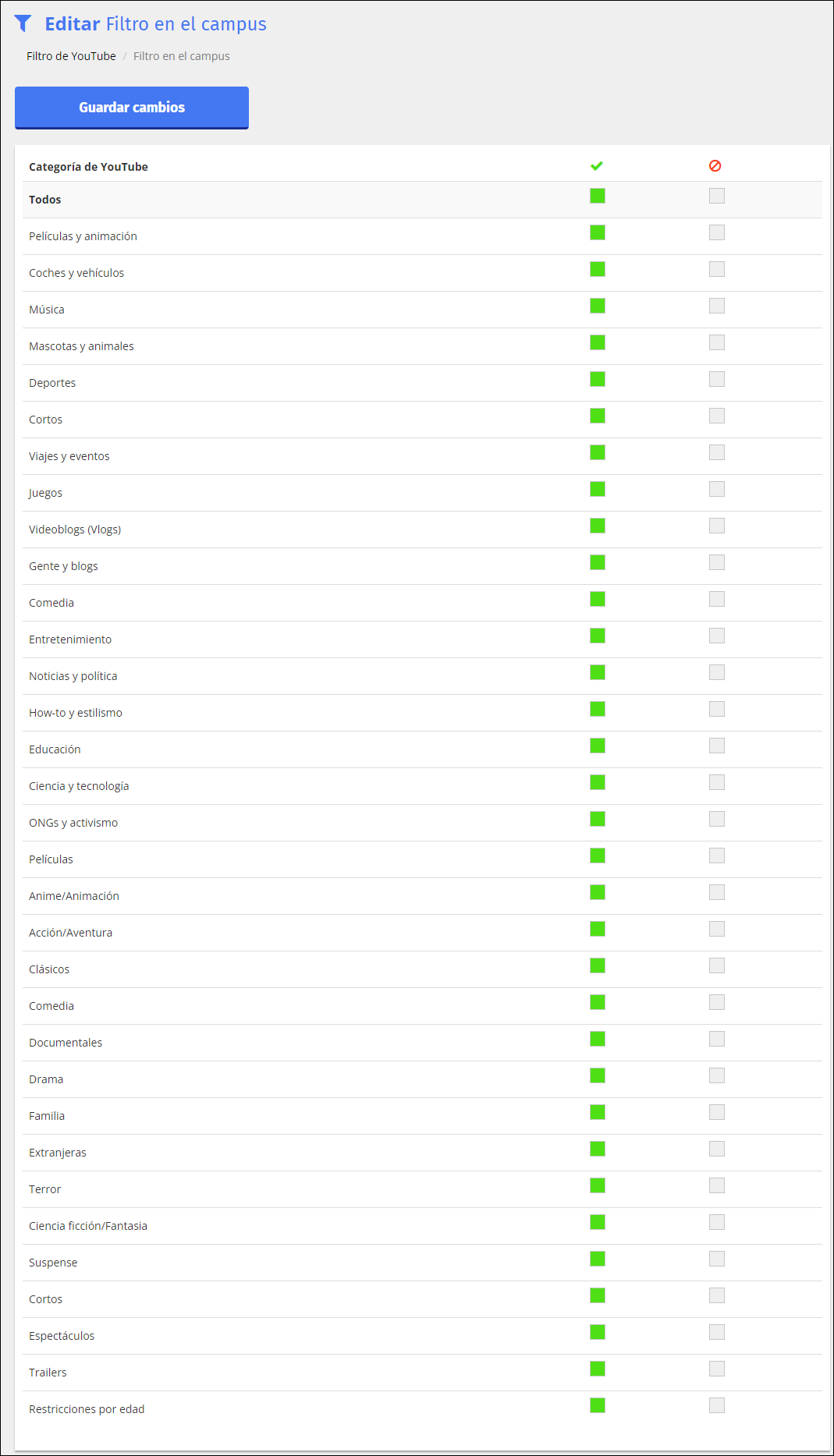
Seleccione las casillas de verificación en la primera columna para cada una de las categorías a las que desea permitir el acceso a un estudiante.
Seleccione las casillas de verificación en la segunda columna para cada una de las categorías a las que desea bloquear el acceso de un estudiante.
Hacer clic Guardar cambios cuando haya terminado de seleccionar categorías.
Puedes cambiar el nombre de una categoría de YouTube según sea necesario.
Cómo cambiar el nombre de un filtro de categoría de YouTube
Hacer clic Filtros desde Menú principal y luego haga clic Filtros de YouTube desde su submenú.
Hacer clic Filtro de categorías desde el submenú secundario. El Filtro de categoría Aparece la pantalla.
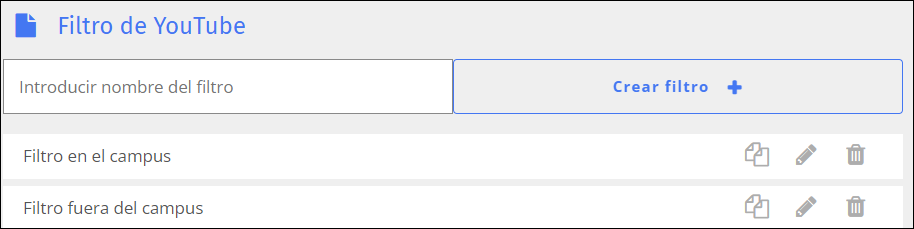
Localice el filtro cuyo nombre desea cambiar y haga clic en el nombre del filtro. Se abre un cuadro que le permite cambiar el nombre del filtro. Tenga en cuenta que Guardar y Cancelar Se han agregado botones a la derecha del nombre, como se muestra a continuación.

Cambie el nombre del filtro y haga clic en Guardar botón.
Puede modificar un filtro de categoría de YouTube según sea necesario.
Para modificar un filtro de categoría de YouTube
Hacer clic Filtros desde Menú principal y luego haga clic Filtros de YouTube desde su submenú.
Hacer clic Filtro de categorías desde el submenú secundario. El Filtro de categoría Aparece la pantalla.
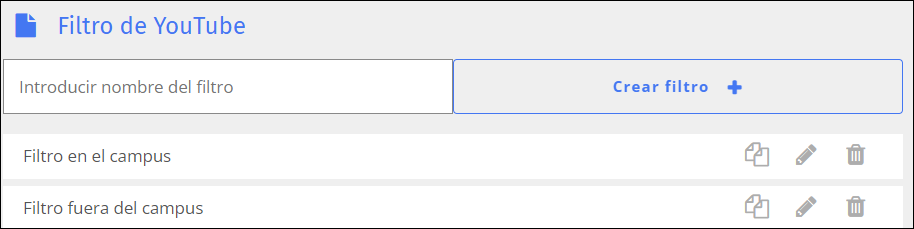
Localice el nombre del filtro que desea modificar y haga clic en el
 icono a la derecha del nombre del filtro. Aparece la pantalla de edición.
icono a la derecha del nombre del filtro. Aparece la pantalla de edición.Realice los cambios necesarios en el filtro y haga clic en Guardar cambios.
Puedes usar un filtro de categoría de YouTube existente para crear uno nuevo.
Para duplicar un filtro de categoría de YouTube
Hacer clic Filtros desde Menú principal y luego haga clic Filtros de YouTube desde su submenú.
Hacer clic Filtro de categorías desde el submenú secundario. El Filtro de YouTube Aparece la pantalla.
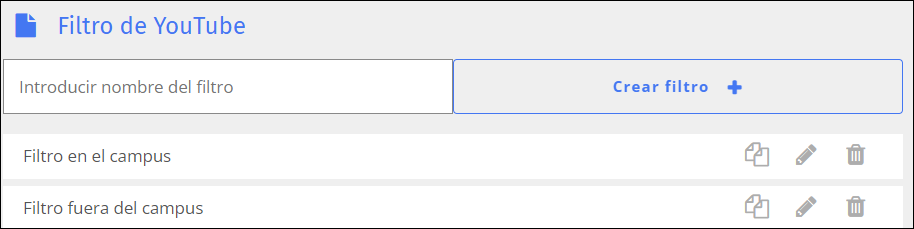
Localice la lista para duplicar y haga clic en
 icono. El Duplicar filtro se abre la ventana.
icono. El Duplicar filtro se abre la ventana.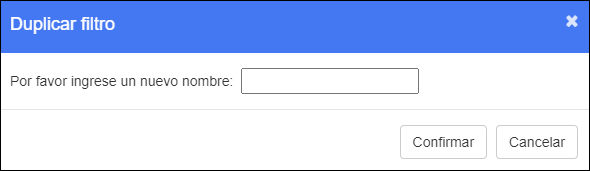
Escriba el nombre de la nueva lista en el cuadro de texto.
Hacer clic OK para agregar el filtro. El filtro duplicado aparece al final de la lista. Contiene las mismas categorías que el filtro original.
Realice los cambios que desee en el nuevo filtro y guárdelo.
Puedes eliminar los filtros de categorías de YouTube cuando ya no los necesites.
Para eliminar un filtro de categoría de YouTube
Hacer clic Filtros desde Menú principal y luego haga clic Filtros de YouTube desde su submenú.
Hacer clic Filtro de categorías desde el submenú secundario. El Filtro de YouTube Aparece la pantalla.
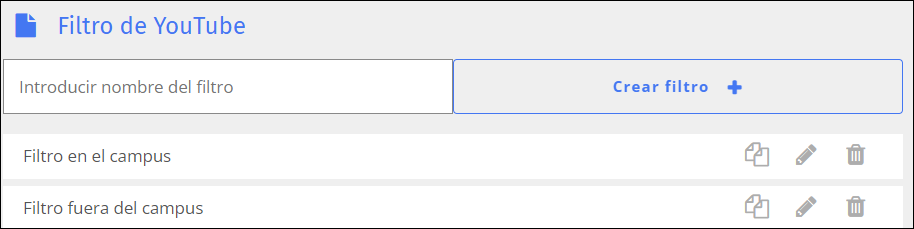
Localice la lista que desea eliminar y haga clic en el
 icono a la derecha de la lista. Aparece un mensaje de confirmación.
icono a la derecha de la lista. Aparece un mensaje de confirmación.Hacer clic OK para eliminar el filtro. Se retira el filtro.